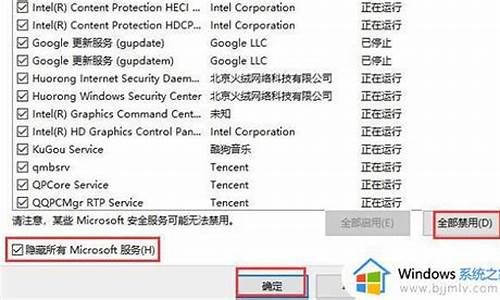重装平板电脑系统不认u盘启动6,平板电脑u盘安装系统

如果原来有安装的一键还原,不用重装,直接开机看屏幕提示,叫你按F几键,一键还原,依次进行。不是更好吗?非得要重装?
追问:
没有一键还原,没有光驱,是组装机子啊
回答:
电脑Bois中usb模式启动热键
如果你感觉到设置BIOS比较麻烦困难,根据你的电脑类型,选择热键,直接启动一键U盘装系统工具(重要提醒:选择热键前,请先插入U盘)组装机主板
品牌笔记本
品牌台式机 主板品牌
启动按键
笔记本品牌
启动按键
台式机品牌
启动按键 华硕主板
F8
联想笔记本
F12
联想台式机
F12 技嘉主板
F12
宏基笔记本
F12
惠普台式机
F12 微星主板
F11
华硕笔记本
ESC
宏基台式机
F12 映泰主板
F9
惠普笔记本
F9
戴尔台式机
ESC 梅捷主板
ESC或F12
联想Thinkpad
F12
神舟台式机
F12 七彩虹主板
ESC或F11
戴尔笔记本
F12
华硕台式机
F8 华擎主板
F11
神舟笔记本
F12
方正台式机
F12 斯巴达卡主板
ESC
东芝笔记本
F12
清华同方台式机
F12 昂达主板
F11
三星笔记本
F12
海尔台式机
F12 双敏主板
ESC
IBM笔记本
F12
明基台式机
F8 翔升主板
F10
富士通笔记本
F12
精英主板
ESC或F11
海尔笔记本
F12
冠盟主板
F11或F12
方正笔记本
F12
富士康主板
ESC或F12
清华同方笔记本
F12
顶星主板
F11或F12
微星笔记本
F11
铭瑄主板
ESC
明基笔记本
F9
盈通主板
F8
技嘉笔记本
F12
捷波主板
ESC
Gateway笔记本
F12
Intel主板
F12
eMachines笔记本
F12
杰微主板
ESC或F8
索尼笔记本
ESC
致铭主板
F12
磐英主板
ESC
磐正主板
ESC
冠铭主板
F9
注意:其它机型请尝试或参考以上品牌常用启动热键
一、主板一般选择的按:(ESC)、F8、F9、F10、(F11)、F12二、笔记本一般是按:
ESC、F9、F11、(F12)三、台式机一般按:ESC、F8、F11、(F12)。
一、原因:bios主板 没有调设为兼容模式。
二、具体操作方法如下:
1、首先开机按f2进入bios调试界面。在startup窗口,将boot选项下的uefi模式设置为legacyonly模式
2、然后再restart选项将load setup defaults 设置为disable。
3、然后开机按f12,然后进入bios快速启动,然后就可以看到USB设备了。
扩展资料:
系统重装方式
一、Ghost重装
Ghost重装是最简单最方便的重装系统方式,几乎所有的电脑门店和维修店和非官方的系统光盘都是基于Ghost进行重装的,Ghost重装具有操作方便,重装速度快,方法简单的优点
Ghost重装系统是从网上下载的操作系统GHO镜像,然后使用Ghost工具(一般使用Onekey Ghost)进行重装。这些镜像系统文件XP的一般在600多M,Win7一般在3--4G左右,Win8一般在3--4G左右?[1]?。
二、U盘重装
U盘装系统是目 前一个较为方便的重装系统的方法,只需下载U盘启动盘制作工具制作U盘启动盘,然后在进入系统时设置U盘启动即可,制作工具可以到网上下载。
1、下载ISO镜像
2、使用UltraISO文件将系统ISO写入U盘。
3、在BIOS界面上将U盘调整为第一启动项(也可以用电脑U盘启动热键)。
4、插入U盘并重启计算机,会自动进入安装程序的安装界面,按照提示安装即可。
三、光盘重装
使用光盘重装系统是最为普遍的使用方法,直接利用光盘直接启动选择重装。首先我们在BIOS中设置成光驱启动或者按相关快捷键进入启动菜单中选择光驱启动。
四、硬盘安装
从网上下载ISO,然后解压到非系统盘,接着运行其中的setup.exe程序,安装时选择高级,选择盘符。之后的工作是全自动无人值守方式。正版镜像如果在硬盘上进行安装,将不会格式化原系统盘,而是将原有文件移动到"Windows.old"文件夹,但是不能回到原来的操作系统。
声明:本站所有文章资源内容,如无特殊说明或标注,均为采集网络资源。如若本站内容侵犯了原著者的合法权益,可联系本站删除。